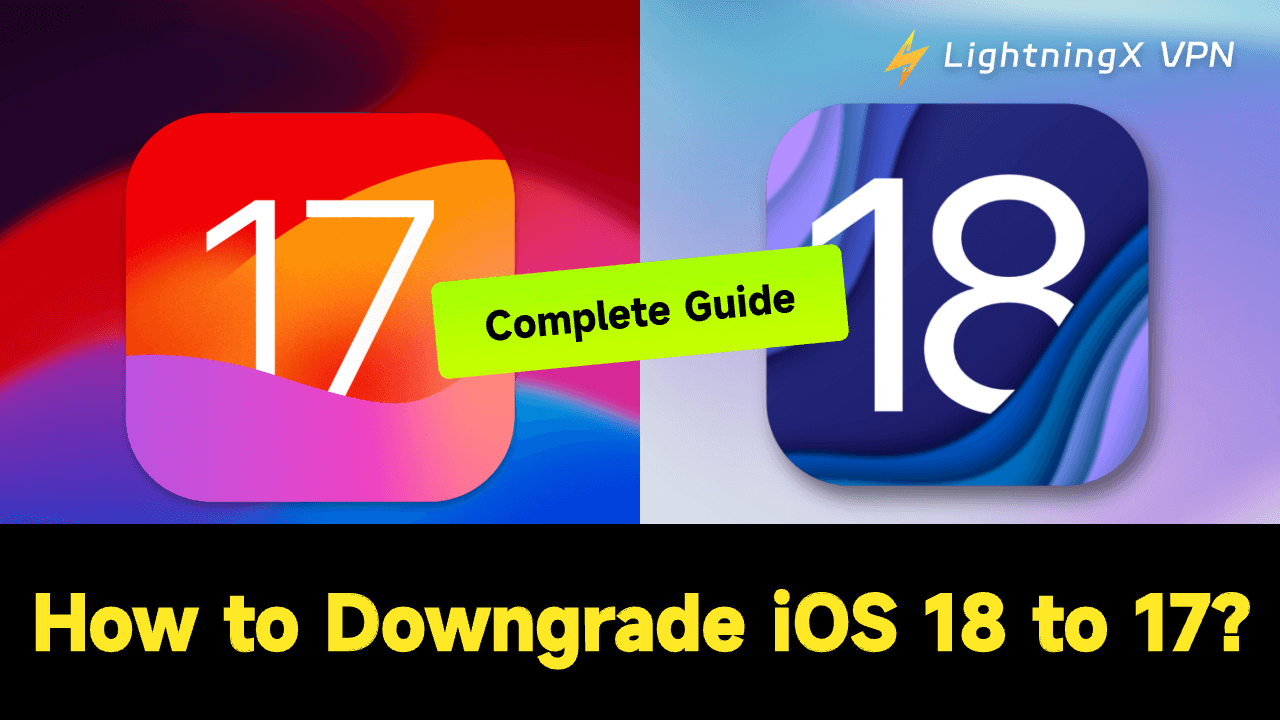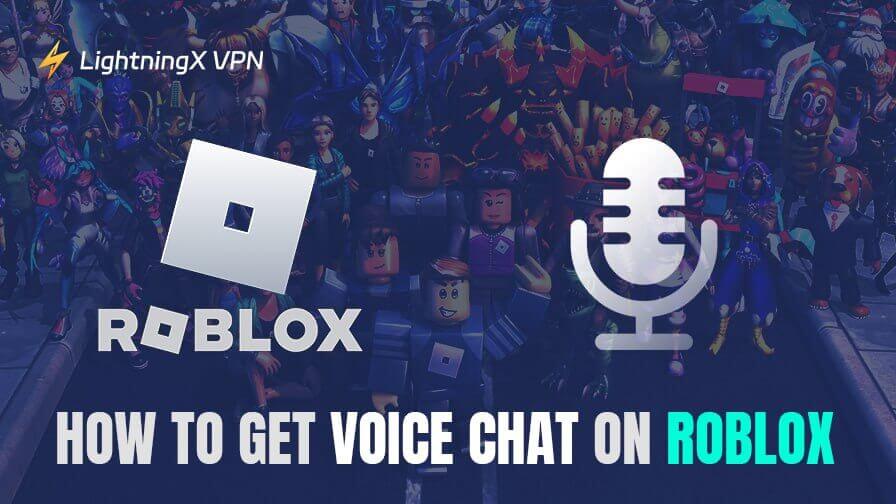Как откатиться с iOS 18 на 17? Это довольно просто. Вы можете использовать iTunes и сторонние программы для замены iOS 18 на iOS 17.
Откат с iOS 18 на iOS 17 может помочь вам изменить ваши привычки. Если ваше устройство является старой версией, использование iOS 18 может замедлить его работу.
Следуя руководству ниже, вы узнаете о шагах резервного копирования, методах отката и другой информации.
Могу ли я откатиться с iOS 18 на 17?
Откат с iOS 18 на 17 возможен. Хотя Apple рекомендует вам не загружать устаревшую версию iOS на iPhone, она не полностью запрещает старую версию. Вы все равно можете откатиться с iOS 18 на 17 в течение нескольких дней после публикации iOS 18.
Однако старые версии iOS, такие как iOS 16 и iOS 15, больше не подписываются Apple. Вы не сможете найти установщик iOS 16 или iOS 15 в Интернете. Поэтому невозможно откатиться с iOS 18 на не подписанные старые версии, такие как iOS 16 или 15.
Как откатиться с iOS 18 на 17
Есть два способа откатиться с iOS 18 на 17, включая использование iTunes и программного обеспечения для отката. Однако перед откатом с iOS 18 на 17 вам может потребоваться создать резервную копию всех важных файлов и изображений на вашем iPhone. Вот шаги для резервного копирования файлов и отката с iOS 18 на 17.
Как откатиться с iOS 18 на 17 без потери данных
Первое, что вам нужно сделать перед откатом с iOS 18 на 17 – это создать резервную копию важных файлов в iCloud и iTunes на ваших устройствах. Вы можете следовать подробным шагам ниже.
Использование iCloud
- Подключите свой iPhone к стабильной сети Wi-Fi или интернету.
- Перейдите в настройки на вашем телефоне и коснитесь Apple ID с вашим именем, отображаемым в верхней части страницы настроек.
- Коснитесь iCloud > Резервное копирование iCloud > Создать резервную копию сейчас. Пожалуйста, убедитесь, что ваш телефон подключен к сети Wi-Fi во время процесса резервного копирования. Если появится предупреждение о том, что места в iCloud для резервного копирования недостаточно, вы можете очистить ненужные файлы и изображения в iCloud.
Использование iTunes (на macOS и Windows)
- Перейдите в “Настройки” > Ваш Apple ID > “Найти мое”. Затем отключите переключатель рядом с “Найти мой iPhone”.
- Перейдите в iTunes на вашем компьютере и используйте кабель, чтобы подключить ваш iPhone/iPad к нему.
- Нажмите на значок iPhone/iPad вверху и перейдите в раздел “Сводка”.
- Нажмите “Этот компьютер” и коснитесь “Создать резервную копию сейчас” справа.
Это всего лишь подготовка к тому, как откатиться с iOS 18 на 17. Вы можете проверить подробные шаги ниже для отката с iOS 18.
Как откатиться с iOS 18 на 17 через iTunes
iTunes – это приложение для персональных компьютеров под управлением macOS и Windows. Он поддерживается Apple для воспроизведения мультимедиа и управления мобильными устройствами. Вот шаги настройки.
Шаг 1. Создайте резервную копию всех данных на вашем iPhone. Вы можете проверить раздел “Как откатиться с iOS 18 на 17 без потери данных”.
Шаг 2. Перейдите на сайт IPSW.me на вашем компьютере и следуйте указаниям, чтобы выбрать продукт, платформу и версию. Затем загрузите старую версию iOS, которая подписана.
Шаг 3. На вашем iPhone коснитесь “Настройки” > ваш Apple ID > “Найти мое” > “Найти мой iPhone”. Затем отключите переключатель рядом с “Найти мой iPhone” на странице “Найти моё”.
Шаг 4. Используйте кабель для подключения вашего iPhone к компьютеру и запустите iTunes на Mac или Finder на Windows. Это ключевой шаг для того, как откатиться с iOS 18 на iOS 17.
Шаг 5. Нажмите на значок iPhone в iTunes или найдите ваш iPhone в левой боковой панели Finder. Вам может потребоваться коснуться “Доверять”, чтобы подключить ваш iPhone к компьютеру.
Шаг 6. Включите режим восстановления на вашем iPhone. Затем ваш iTunes или Finder автоматически обнаружат его. Для включения режима восстановления вы можете нажать и быстро отпустить кнопку увеличения громкости. Затем нажмите и быстро отпустите кнопку уменьшения громкости. Наконец, нажмите и удерживайте кнопку питания, пока на вашем экране не появится надпись “Подключить к iTunes”.
Шаг 7. Удерживая клавишу Shift, нажмите “Восстановить iPhone” или удерживайте клавишу Option на Mac.
Шаг 8. Найдите файл прошивки iOS 17, который вы загрузили с IPSW.me, и нажмите “Восстановить”. Затем ваш iTunes или Finder заменят версию iOS 18 версией iOS 17. Дождитесь завершения процесса восстановления. Это последний шаг по откату с iOS 18 на 17.
Использование программного обеспечения для отката с iOS 18 на 17
Вы можете напрямую использовать специализированное программное обеспечение для помощи в откате с iOS 18 на 17. Однако вам может потребоваться оплатить его, чтобы разблокировать его функции. Возьмем Tenorshare ReiBoot в качестве примера, вот шаги.
- Сделайте резервную копию всех данных на вашем iPhone. Вы можете проверить раздел “Как откатиться с iOS 18 на 17 без потери данных”.
- Скачайте и установите Tenorshare ReiBoot на ваш компьютер. Затем используйте кабель, чтобы подключить ваш iPhone к ПК.
- Нажмите “Обновление/Откат” на домашней странице.
- Выберите “Откат (с потерей данных)” и нажмите кнопку “Откат” ниже. Затем выберите версию iOS, на которую хотите откатиться, и коснитесь “Откат”.
- После загрузки прошивки нажмите “Инициировать откат”. Tenorshare ReiBoot заменит iOS 18 на iOS 17 на вашем iPhone/iPad.
Как откатиться с iOS 18 на 17 без компьютера
Существует неточный способ отката с iOS 18 на 17 без компьютера. Для отката вашей версии iOS вам понадобится iTunes, который поддерживается только на Mac и Windows. Кроме того, программное обеспечение для отката может использоваться только на компьютере. Вы можете удалить профиль бета-версии iOS 17/18 без компьютера. Вот подробные шаги.
Шаг 1. Сделайте резервную копию всех данных на вашем iPhone. Вы можете проверить раздел “Как откатиться с iOS 18 на 17 без потери данных”.
Шаг 2. Перейдите в Настройки на вашем iPhone или iPad.
Шаг 3. Прокрутите вниз и коснитесь “Общие”.
Шаг 4. Коснитесь “VPN и управление устройствами”.
Шаг 5. Выберите “Программное обеспечение iOS 17/iOS 18 beta”.
Шаг 6. Коснитесь “Удалить профиль” и подтвердите действие. Теперь ваш профиль iOS 17/18 бета успешно удален. Перезагрузите свой iPhone, и он больше не будет получать общедоступные бета-версии.
Как откатиться с бета-версии iOS 18 на 17
Методы отката с бета-версии iOS 18 на 17 такие же, как откат с iOS 18 на 17. Разница в том, что вы можете использовать BetaProfiles для отката с бета-версии iOS 18 на 17 без компьютера. Вот шаги.
- Сделайте резервную копию всех данных на вашем iPhone. Вы можете проверить раздел “Как откатиться с iOS 18 на 17 без потери данных”.
- Перейдите в Safari на своем iPhone и перейдите на сайт BetaProfiles. Загрузите профиль iOS 17.5.1 на ваш iPhone.
- Перейдите в Настройки на вашем телефоне. Нажмите на загруженный профиль и выберите профиль iOS 17.5.1 для установки.
- Коснитесь “Обновление программного обеспечения” и коснитесь “Общие”.
- Нажмите на загруженный профиль и установку. Затем ваша бета-версия iOS 18 будет заменена более старой версией iOS.
Плюсы и минусы “Как откатиться с iOS 18 на 17”
Откат с iOS 18 на 17 принесет как плюсы, так и минусы. Вы можете проверить плюсы и минусы, чтобы решить, хотите ли вы откатиться.
Плюсы
Изменение привычек: Некоторые функции iOS 18 отличаются от iOS 17. Например, новые функции iOS 18 отличаются от iOS 17 в сообщениях, платежах, коллекциях фотографий и т. д. Возможно, вы не захотите переходить на другую версию iOS, потому что это повлияет на ваше пользовательское взаимодействие.
Производительность: Если вы используете старое устройство, такое как iPhone 13 или iPhone 12, обновление до iOS 18 может замедлить скорость вашего устройства, потому что старое устройство может иметь проблемы с новой операционной системой. Тогда вы захотите откатить версию iOS.
Минусы
Риски безопасности: Откат вашей версии iOS добавит риски безопасности. Более низкая версия часто не так безопасна, как новая версия. Apple также рекомендует вам не откатывать версию iOS.
Невозможность наслаждаться новыми функциями: Apple приложила много усилий для улучшения пользовательского опыта. Они добавляют более удобные функции в iOS 18, чем в iOS 17.
Совет: Если вы хотите защитить свои данные и конфиденциальность от утечки, вы можете использовать LightningX VPN.
Используйте VPN для защиты устройства
Если вы не хотите, чтобы ваш iPhone был атакован после отката с iOS 18 на 17, вы можете скачать LightningX VPN для его защиты. Вот его основные функции.
- Он охватывает 2000+ серверов в 50+ странах, включая США, Австралию, Канаду, Японию и т. д. Вы можете использовать его для разблокировки неограниченного потока контента даже во время путешествия в любом месте.
- Он использует передовые протоколы шифрования и алгоритмы для защиты ваших данных и конфиденциальности от утечки.
- Он не ограничивает вашу пропускную способность, так что вы можете наслаждаться плавным просмотром Netflix или играми.
- Он предлагает вам 7-дневную бесплатную пробную версию и гарантию возврата денег в течение 30 дней после загрузки.
Доступная цена и план:
- 1 день: $0.99 (самый популярный).
- 1 месяц: $5.99 ($0.19/день).
- 3 месяца + 1 месяц бесплатно: $15.99 ($0.13/день).
- 1 год + 1 год бесплатно: $59.99 ($0.09/день).
- 30-дневная гарантия возврата денег.
Как проверить подписанные прошивки iOS
Вы можете проверить текущую подписанную прошивку iOS на вашем iPhone. Вот простые шаги.
- Перейдите в Safari на своем iPhone.
- Перейдите на сайт IPSW.me.
- Выберите устройство и нажмите “Выбрать версию iOS”. Затем подписанная прошивка будет отображаться зеленым цветом, а неподписанная – красным на экране.
Как откатиться с iOS 18 на 17 – ЧаВО
В: Как откатиться с iOS 18 на 17?
Вы можете использовать iTunes или стороннее программное обеспечение для отката с iOS 18 на iOS 17. Однако оба метода требуют компьютера. Вы можете просто откатиться на iOS 17, следуя указанным выше шагам.
В: Есть ли способ удалить iOS 18?
Вы можете использовать iTunes и стороннее программное обеспечение для удаления iOS 18 и отката к iOS 17. Однако для этого вам потребуется компьютер. Вы можете удалить профиль бета-версии iOS на вашем iPhone или iPad.
В: Как удалить бета-версию iOS 18 без компьютера?
Вы можете просто удалить профиль бета-версии iOS 18 на вашем iPhone. Вот несколько простых шагов.
- Сделайте резервную копию всех данных на вашем iPhone. Вы можете проверить раздел “Как откатиться с iOS 18 на 17 без потери данных”.
- Перейдите в Настройки на вашем iPhone > Общие > Профили и управление устройствами.
- Нажмите на опцию Программное обеспечение бета iOS и коснитесь Удалить профиль.
- Введите пароль устройства, если попросят. Затем дождитесь завершения процесса удаления бета-версии iOS 18.
В: Можно ли откатить версию iOS на iPhone?
Да. Если вы хотите откатиться с iOS 18 на iOS 17, это возможно, потому что Apple все еще подписывает iOS 17 сейчас. Однако, если вы хотите откатиться с iOS 18 на iOS 16/15, это невозможно, потому что они больше не подписываются Apple.